Come applicare effetti di transizione a video e presentazioni di foto su TikTok? Come eseguire le transizioni su TikTok? Non preoccuparti, questo post ti fornirà una guida passo passo su come eseguire le transizioni di TikTok. (Prova MiniTool MovieMaker per applicare una transizione tra clip video.)
In quanto popolare servizio di condivisione video, TikTok offre molte straordinarie funzionalità e strumenti di editing video per aiutare gli utenti a creare video meravigliosi. La transizione è una di queste e altre funzioni includono il taglio di video, l'aggiunta di testo, effetti speciali, filtri, adesivi al video, regolazione della velocità del video, ecc.
Ma come fare le transizioni su TikTok per un video e una presentazione di foto? Continuiamo a leggere questo post.
Come eseguire le transizioni su TikTok?
Passaggio 1. Apri l'app TikTok sul tuo dispositivo e fai clic su + simbolo in basso al centro dello schermo.
Passaggio 2. Fai clic su Carica per aggiungere un video dalla tua galleria o tocca il Registra pulsante per registrare un video. Oppure puoi aggiungere più immagini e combinarle in una presentazione di foto.
Passaggio 3. Al termine, fai clic su Avanti . Quindi fai clic su Effetti> Transizione nella parte inferiore dello schermo.
Passaggio 4. Sulla timeline, fai clic e trascina lo strumento di scorrimento nel punto in cui desideri che avvenga la transizione. Quindi seleziona una transizione per inserirla e il video verrà riprodotto automaticamente dall'inizio della transizione. Durante la riproduzione del video, puoi toccare di nuovo la transizione selezionata per ripeterla in diversi punti del video.
Oppure fai clic su un'altra transizione per aggiungerla al video. Puoi ripetere questo passaggio per aggiungere più transizioni a un video.
Passaggio 5. Dopo la modifica, visualizza in anteprima il video dall'inizio alla fine. Al termine, fai clic su Salva pulsante.
Passaggio 6. Continua a modificare il video, ad esempio aggiungendo musica. Fai clic su Avanti dopo l'editing e posta il video su TikTok.
Questa parte descrive come aggiungere direttamente una transizione a un video in TikTok. Inoltre, puoi provare alcuni editor video professionali che forniscono più transizioni.
InShot è uno dei migliori editor video disponibili su Android e iOS. Ha più di 60 transizioni come Fade in/out, Glitch, Light, Slice ed è semplice unire due clip aggiungendo una transizione. E InShot ti consente persino di applicare la transizione al testo.
Inoltre, puoi provare VMix Video Editor, uno dei migliori editor video per TikTok e YouTube. Questo editor di effetti video offre oltre 100 effetti di transizione. Inoltre, puoi provare altri editor video popolari, come Funimate Video Editor, KineMaster, Quik, VivaVideo. Tutti sono dotati di più transizioni video.
Come applicare la transizione video su Windows?
MiniTool MovieMaker è un editor video gratuito e facile da usare e ha molti strumenti di editing video. Questo editor video consente agli utenti di dividere, tagliare, unire, capovolgere, ruotare i video, modificare la velocità del video, aggiungere testo al video, aggiungere musica al video e altro ancora. Ecco come aggiungere transizioni al video utilizzando MiniTool MovieMaker.
Passaggio 1. Scarica e installa MiniTool MovieMaker sul tuo computer.
Passaggio 2. Fai clic su Importa file multimediali per cercare i video clip desiderati, selezionali e fai clic su Apri .
Passaggio 3. Seleziona un clip video, premi Maiusc, quindi seleziona l'ultimo clip e fai clic su qualsiasi + nell'angolo in basso a destra di una clip per aggiungere tutte le clip alla timeline contemporaneamente
Passaggio 4. Sulla timeline, seleziona il clip in cui desideri aggiungere una transizione accanto ad esso, vai a Transizione , seleziona la transizione desiderata e fai clic su + pulsante. Per aggiungere una transizione a tutti i clip, fai clic con il pulsante destro del mouse sulla transizione desiderata e seleziona Applica a tutti . Oppure puoi selezionare più clip a cui vuoi aggiungere la transizione, fare clic con il pulsante destro del mouse sulla transizione desiderata e fare clic su Applica ai clip selezionati .
Passaggio 5. Per modificare la transizione, fai doppio clic sull'icona della transizione sulla sequenza temporale per modificare la durata, la modalità di transizione e fai clic su OK .
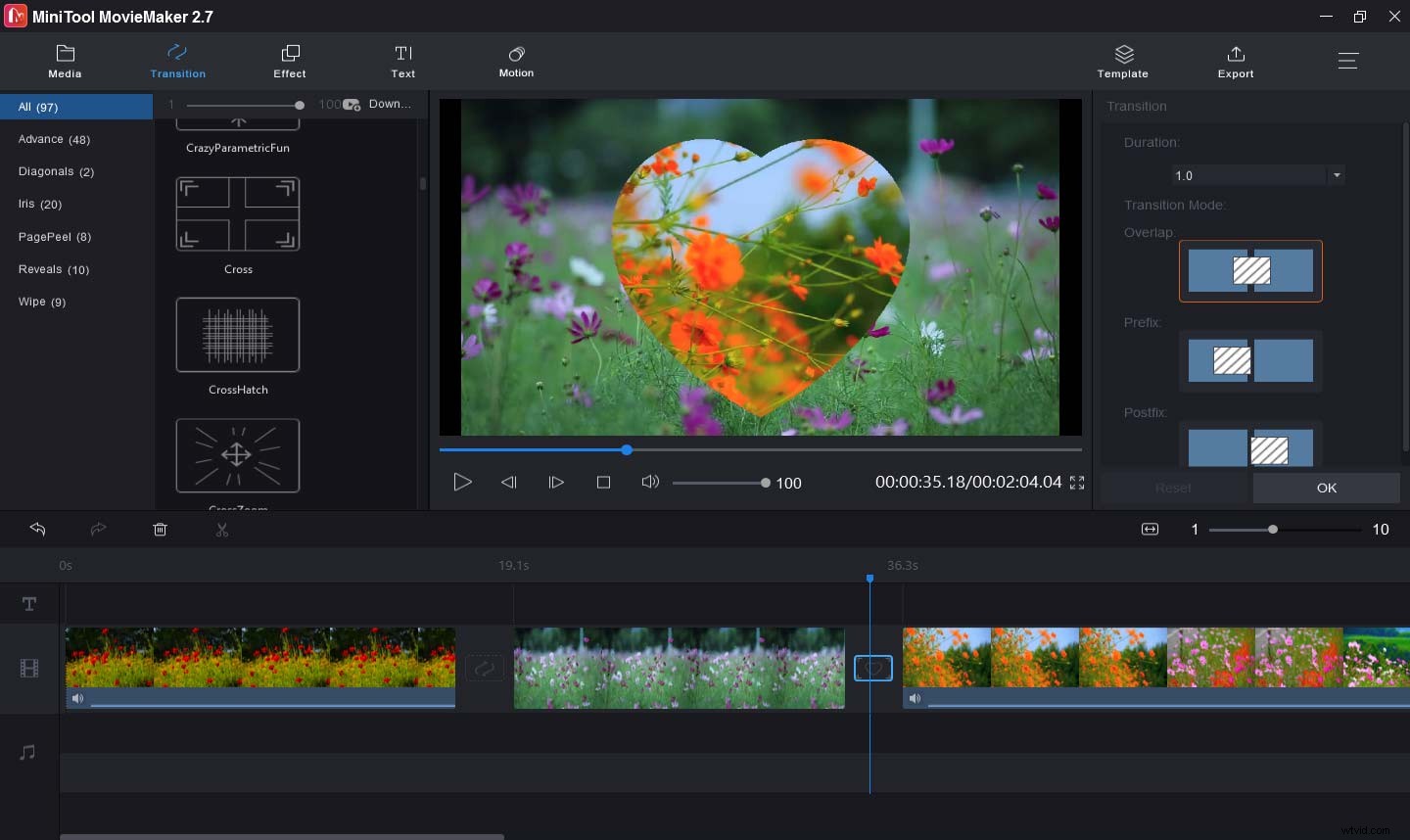
Passaggio 6. Tocca Esporta per esportare e salvare il video.
Conclusione
Ora hai imparato come eseguire transizioni su TikTok e come applicare una transizione tra clip video con MiniTool MovieMaker. Segui i passaggi precedenti e prova.
